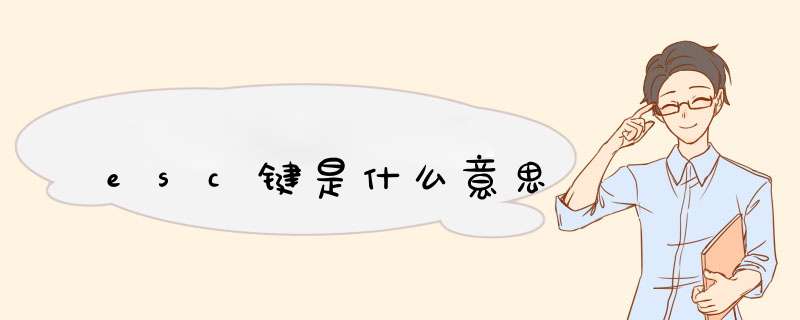
退出键(escape)。
电脑键盘上,“退出键”指的是一个标有“Esc”或“Escape”的按键,它用于生成ASCII换码字符。此外,微软Windows当中,它还成为对话框中表示“否”、“退出”、“取消”、“放弃”的快捷键。
在运行微软Windows的机器上,Windows键诞生前,唤起“开始”按钮的一个常见方式即为按住控制键不放后再按下退出键。
微软Windows中的许多快捷键都用到了退出键。从Windows 30到现在的Windows 10,均有许多这样的快捷键。
Mac OS X
退出键的最常见用法,即Option(alt)键和Command键并用的用法,可用来访问强制退出(Force Quit)对话框,让用户中止无响应的程序,这和Windows任务管理器的用法类似。
退出键的另一个用法是和Command按键合用,以切换至Front Row(若其已被安装)。
英文字母有26个。。。esc = escape = 唉死给普
tab = 踏补
caps lock = 卡普死 辣苦
shift = 西福特
ctrl = control = 恐戳尔
alt = (alternate) = 阿鲁特(直接读缩写的);alternate = 阿鲁特内特
enter = 恩特尔
backspace = 霸克 斯被事
insert = 因色而特
delete = 敌力特
home = 后母
end = 恩德
pg up = page up = 配局 啊普
pg dn = page down = 配局 蛋
scroll = 死锅罗尔
prt sc = print screen = 普林特 死古令
sys rq = system request = 吸死藤母 瑞哭唉死特
pause = 怕死
break = 布雷克
大家用了几个世纪的时间设法发明打字机。1714年在英国,亨利·米尔为一台机器申请专利,这种机器的名字叫“誊印字母的人造机器或工具,用它可以像书写一样, 单个字母独写,或数个字母连续写,所有书写内容都可以整洁准确地用大写字母誊抄在纸张或羊皮纸上,与印刷不相上下”。那台机器可能买不出去,因为没有人能记住它的名字。
第一台使用的打字机是1868年在美国由克里斯托佛·莱瑟姆。肖尔斯取得专利权的。他的机器被称为打字机。他有活动的架子,有让打字纸转行的控制杆,还有按字母顺序排列的键盘。
但是肖尔斯有一个问题。在他最初的模型上,它的“abc” 键这种排列,在打字员快速击键的时候,常常引起键堵塞。肖尔斯不知道如何才能使各键互不干扰,他的解决办法是让打字员别打得太快。肖尔斯请求他的内兄重排键盘,不让最常用的字母考得太近,要让铅字连动杆能够朝相反的方向运动,这样他们就不会碰撞在一起堵塞机器。新的排列便是打字员今天使用的qwerty排列。当然,肖尔斯称新的排列是科学的,能够提高速度和效率。其实它所提高的唯一效率就是让打字员的速度慢下来,因为几乎不管打英语的哪个词都要求打字员的手指在键盘上跨越更长的距离。
打字机的优点当然大于这个键盘的缺点。打字员们很快记住了奇怪的字母排列, 打字机一下就获得了巨大的成功。到打字员熟记了字母的新排列,打字速度提高之时,打字机的制作技术也有了改进,字母键也不再像最初那样容易堵塞了。
以现在的目光看,肖尔斯发明的键盘实在不怎么样,它的字母排列方式缺点太多。例如,英文中10个最常用的字母就有8个离规定的手指位置太远,不利于提高打字速度;此外,键盘上需要用左手打入的字母排放过多,因一般人都是“右撇子”,英语里也只有三千来个单词能用左手打,所以用起来十分别扭。有人曾作过统计,使用qwerty键盘,一个熟练的打字员8小时内手指移动的距离长达257公里,一天下来疲惫不堪。遗憾的是, 千百人的习惯成自然, qwerty键盘今天仍牢牢占据着计算机的输入领域,虽然有人早就设计出更科学的键位排列,却始终成不了气候。现代计算机键盘根本不存在金属棒之类的累赘,这当然是肖尔斯们始料不及的事。ESC是escape的缩写。原意是逃离的意思。计算机里指退出取消。
Alt”又名更改键、替换键,因为它是英语单词“Alternative”(交换、替换)的缩写,大多数情况下与其它键组合使用。在没有鼠标的情况下,使用“Alt”键可以很容易地打开软件的菜单。
Alt键的典型用法
[编辑本段]
1.激活菜单及其他带下划线的选项
差不多每个窗口都有菜单,大多数应用程序还有许多d出的对话框。在这些菜单和对话框中,常常会有许多命令和选项。不知大家注意到没有,在菜单或选项后面,往往都有一个用括号括起来的单词或缩写,或者干脆就是一个字母。有的还有下划线的标识,找到了吧?如图1所示,这是大家常见的查找文件对话框,它有菜单,也有各种选项。按下“Alt+B”试试,是否立即d出了“浏览文件”对话框?呵呵,如果你掌握了这类技巧,在一些大的对话框中 *** 作时,可比鼠标点击还要快三分呀!
小结:按下“Alt”键可以激活活动窗口的菜单栏,使菜单栏的第一个菜单处于高亮状态,而按下“Alt”键和一个字母就可以激活这个字母所代表的菜单项。在对话框中,同时按下“Alt”键和带下划线的字母则可以选定该选项并执行相应的 *** 作。
2. 终止某一进程
在Windows 98下是否老是出现某一软件停止响应的情况?这种现象一出现,其他什么事情也做不成了(跟“死机”了一样)。让我们快速终止这一进程吧,按下“Ctrl+Alt+Del”组合键即可d出一个“关闭程序”对话框,选取该进程,然后点击“结束任务”即OK。而再次按下“Ctrl+Alt+Del”组合键则可重新启动计算机。
3. d出下拉列表
在许多对话框中都有一些下拉列表,通常我们是用鼠标来点击这个列表右边的下拉箭头来打开它的。其实你也可以通过“Alt+↓”来d出所选的下拉列表,也挺方便的。
4. 快速查看属性
按下“Alt+Enter”组合键,或在按住“Alt”键的同时用鼠标左键双击某对象(如资源管理器窗口中的文件夹和文件、桌面上的图标等),则可快速打开其“属性”对话框。其作用相当于点击鼠标右键后选取“属性”命令。
5. 切换DOS窗口
是否想将当前的MS-DOS窗口切换到全屏方式或者恢复原来的窗口大小?按下“Alt+Enter”试试吧,你一定会大吃一惊的!
6. 简单抓屏
在运行游戏或其他应用软件时,当屏幕上出现精美的画面时按下“Alt+PrintScreen”组合键,就可以把当前活动窗口或对话框的内容拷贝至剪贴板,然后调用“画笔”或其他绘图程序,选取“编辑”菜单中的“粘贴”项,即可显示出抓取的画面来。
7. 关闭应用程序
按下“Alt+F4”键可以最快的方式关闭任何应用程序,而不用在文件菜单或工具条中寻找并单击“退出”或“关闭”。
8. 切换应用程序
按住“Alt”键不放,再连续按下“Tab”键即可在一对话框中显示出当前已经运行的所有程序的图标和当前激活的程序的图标及其名称,只要释放“Alt”键便可以立刻切换到该应用程序中,称之为“冷切换”。
9. 打开控制选单
在应用程序中,按下“Alt+空格键”可以直接打开系统控制选单。例如按“Alt+空格”组合键打开系统选单,然后按“M”键,利用方向键移动虚框到预定位置后回车,可移动窗口到新位置;按“Alt+空格+X”可最大化当前窗口;按“Alt+空格+R”可以恢复窗口;按“Alt+空格+S”,再用方向键可以调整当前窗口大小。
10. 其他使用技巧
在不同的应用程序中,“Alt”键也同样有着不同的使用技巧。比如在IE中:按“Alt+←”键可以实现“后退”功能,而按“Alt+→”则相当于“前进”按钮,“Alt+D”可选择地址栏中的文字等。在Word中选择文本时,如果先按下“Alt”键再拖动鼠标,则为列选择方式(否则为行选择方式),在这种方式下可以定制一个列块;在定制工具栏时,也可以先按下“Alt”键,再用鼠标直接拖动各个按钮;在表格中按下“Alt+Num5”(数字键盘上的5,需先关闭Num Lock指示灯)可以快速选定整个表格,先按下“Alt”再按“Home”用汉语表述英文读音太费力了,不如直接告诉你他们的英文翻译,以后说翻译就行了
Alt:换挡back space:退格,删除文本中字符的
break:中断
caps lock:大写锁定
ctrl(control):控制,此键加某一字母可构成某种快捷键
ctrl+s保存,ctrl+o打开,ctrl+c复制 ,ctrl+v粘贴等
delete:删除,不但能删除文本,还能把文件放入回收站
enter :回车end:结束Esc:退出home:起始ins(insert):插入
num lock:数字锁定
pg up(page up):上翻页
pg down(page down):下翻页,这两个键在输入法上用的多一点
pr scrn(print screen):截屏的,把整个屏幕作为截取下来,再复制到一个画图文件上,就有了很有用的
scroll lock:滚动锁定
shift:上档
tab:制表,用于文本框和按钮之间切换焦点,在鼠标没出现之前很有用,现在一般用不上了用汉语表述英文读音。。。太费力了,不如直接告诉你他们的英文翻译,以后说翻译就行了。
Alt:换挡back
space:退格,删除文本中字符的
break:中断
caps
lock:大写锁定
ctrl(control):控制,此键加某一字母可构成某种快捷键
ctrl+s保存,ctrl+o打开,ctrl+c复制
,ctrl+v粘贴等
delete:删除,不但能删除文本,还能把文件放入回收站。
enter
:回车end:结束Esc:
退出home:起始ins(insert):插入
num
lock:数字锁定
pg
up(page
up):上翻页
pg
down(page
down):下翻页,这两个键在输入法上用的多一点。
pr
scrn(print
screen):截屏的,把整个屏幕作为截取下来,再复制到一个画图文件上,就有了。很有用的。
scroll
lock:滚动锁定
shift:上档
tab:制表,用于文本框和按钮之间切换焦点,在鼠标没出现之前很有用,现在一般用不上了。ESC键的全称叫做“escape”。
关于Esc键:
Esc键诞生于1960年,位于电脑键盘的左上方,英文单词escape的缩写。escape翻译成中文为逃脱,
逃跑,漏出,
泄漏之意。对于一般用户而言,ESC键并不常用,但是借助ESC键却能实现不少快捷 *** 作。
Esc键的用法:
1上网时,如果点错了某个网址,直接按ESC键即可停止打开当前网页。
2上网时总免不了要填写一些用户名什么的,如果填错了,按ESC键即可清除所有的框内内容;而打字时,如果打错了也可以按ESC键来清除错误的选字框。
3除了"Ctrl+Alt+Del”组合键可以调出Windows任务管理器外,按下"Ctrl+Shift+Esc“组合键一样能启动任务管理器,并且可以直接进入任务管理器的”进程“项。
4当某个程序不处于活动状态而我们又想将其恢复为活动状态时,按“Alt+Esc”键即可激活该应用程序,而不必用鼠标点击程序标题栏。
5对于存在“取消”选项的d出窗口而言,如果你要选择取消的话,直接按ESC键即可实现“取消” *** 作。
6"Ctrl+Esc"也可以打开开始菜单
欢迎分享,转载请注明来源:内存溢出

 微信扫一扫
微信扫一扫
 支付宝扫一扫
支付宝扫一扫
评论列表(0条)